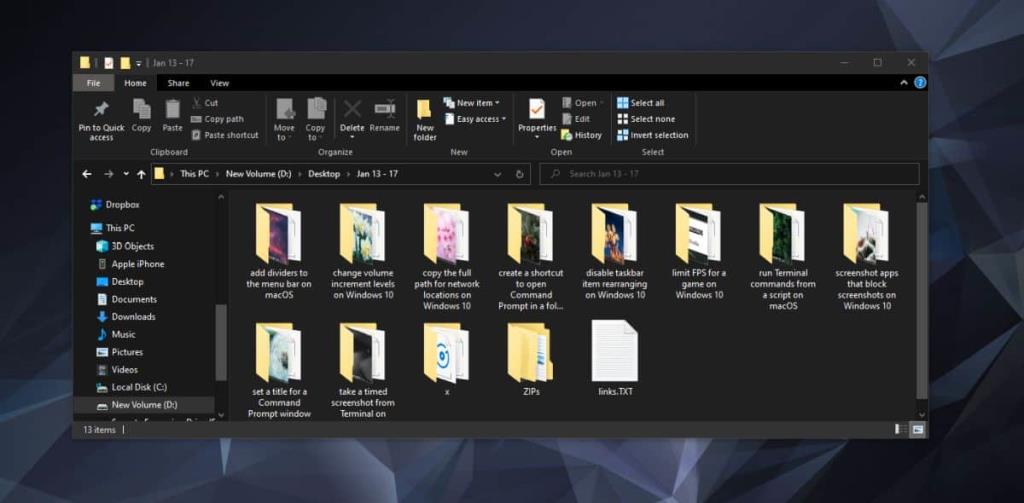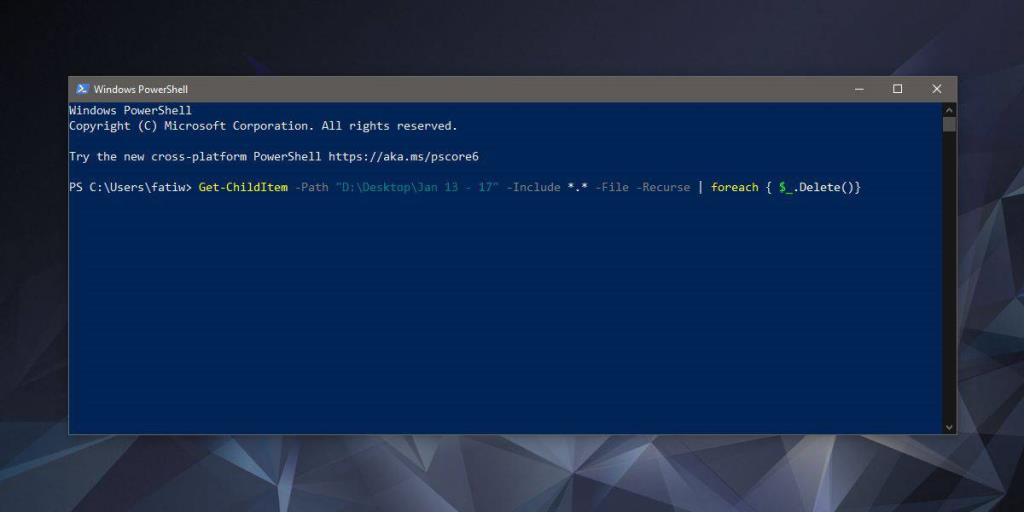Klasörleri oluşturmak zor değildir, ancak oluşturulması (ve doğru şekilde adlandırılması) zaman alan karmaşık bir dizin yapınız varsa, gerekmedikçe muhtemelen yeniden oluşturmak istemezsiniz. Sen olabilir oldukça kolay bir klasör yapısı kopyalamak hala oluşturduğunuz karmaşık klasör yapısını koruyarak klasördeki tüm dosyaları silmek için atar gibi eğer ve içinde dosyaları görmezden ama, siz de bunu yapabilir. İki yöntem arasından seçiminizi yapabilirsiniz. Basit bir PowerShell komutuyla dosyaları nasıl silebileceğinizi ancak klasörleri nasıl tutabileceğinizi açıklayacağız.
Dosyaları silin ama klasörleri saklayın
Dosyaları C sürücüsünün kökünden silmiyorsanız, bunun için yönetici haklarına ihtiyacınız yoktur. Bunları kullanıcı klasörünüzden veya dahili veya harici herhangi bir sürücüden siliyorsanız, normal kullanıcı hakları yeterli olacaktır.
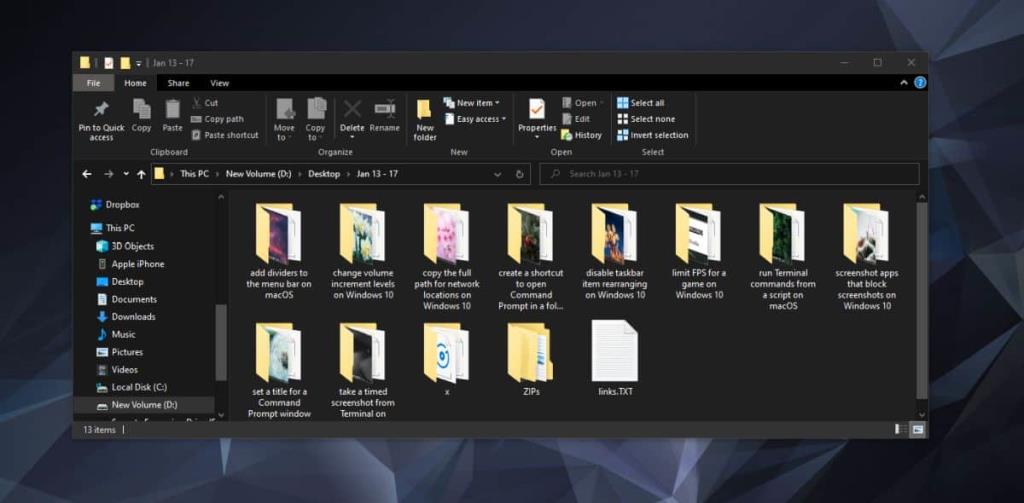
PowerShell'i açın ve aşağıdaki komutu çalıştırın. 'Klasöre giden yolu', dosyaları silmek istediğiniz klasörün tam yolu ile değiştirin . Bu komut, bu klasördeki tüm dosyaları ve altındaki alt klasörlerde bulunan tüm dosyaları silecektir. Silme eylemi dosyaları Geri Dönüşüm kutusuna göndermez, bu nedenle önce onları yedeklediğinizden emin olun.
Emretmek
Get-ChildItem -Yol "klasöre giden yol" -Include *.* -File -Recurse | foreach { $_.Delete()}
Örnek
Get-ChildItem -Path "D:\Desktop\Jan 13 - 17" -Include *.* -File -Recurse | foreach { $_.Delete()}
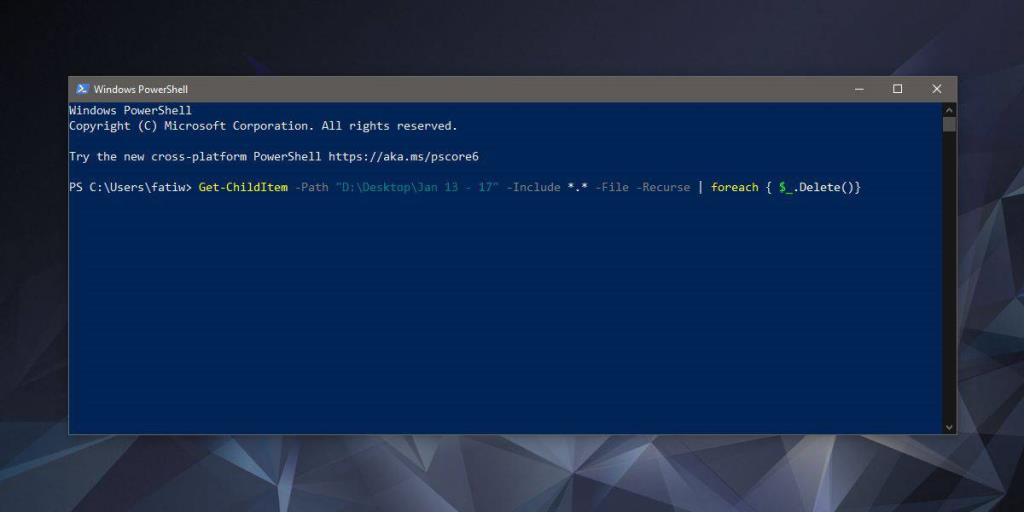
Bu komut, belirli bir dosya türünü de hedeflemek için değiştirilebilir. Bunu yapmak için aşağıdakileri değiştirmeniz gerekir;
*.*
İkinci yıldız işaretini, hedeflemek istediğiniz dosyalar için dosya uzantısıyla değiştirin. Örneğin, bir klasördeki tüm metin dosyalarını silmek isterseniz aşağıdaki komutu kullanacaksınız.
Get-ChildItem -Path "klasöre giden yol" -Include *.txt -File -Recurse | foreach { $_.Delete()}
Diğer tüm dosyalara dokunulmayacak. Daha önce olduğu gibi, dosyalar Geri Dönüşüm kutusuna gönderilmeyecek, bu yüzden silmeden önce yedekleyin. Bu komut aynı ada sahip ve birden çok klasörde bulunan bir dosyayı silmek için de kullanılabilir, örneğin image.png. Yine, iki yıldızla biti değiştireceksiniz. Komut aşağıdaki gibi görünecektir.
Get-ChildItem -Path "klasöre giden yol" -Include image.png -File -Recurse | foreach { $_.Delete()}
Bunu yapabilen gelişmiş dosya silme yardımcı programları vardır, ancak en iyilerini anlamak genellikle karmaşıktır. Bu komutun çalıştırılması kolaydır ve hiçbir şey klasörlerin silinmesine neden olmayacağından çok daha az hata olasılığı vardır.